microsoft edge怎么关闭内联释义?microsoft edge关闭内联释义教程
以下是经过专业编辑后的文字: 学习如何在Microsoft Edge中禁用内联定义?请参阅以下文章以获取帮助和解决方案。
microsoft edge怎么关闭内联释义?microsoft edge关闭内联释义教程
第一步:打开microsoft edge,再点击“…”按钮,点击“设置”选项按钮(如图所示)。
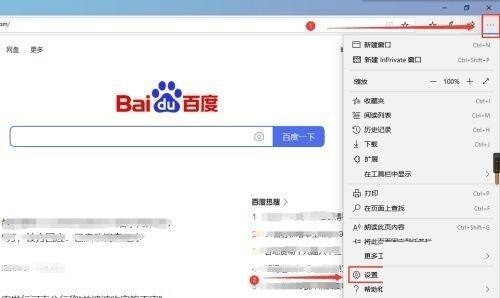
第二步:鼠标再点击常规按钮(如图所示)。
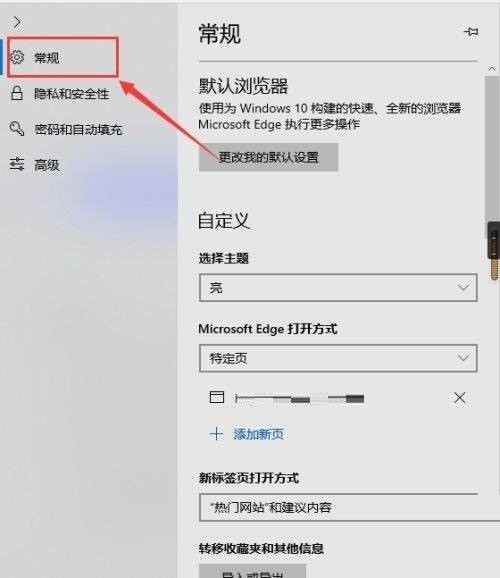
第三步:点击箭头所指的开关按钮(如图所示)。
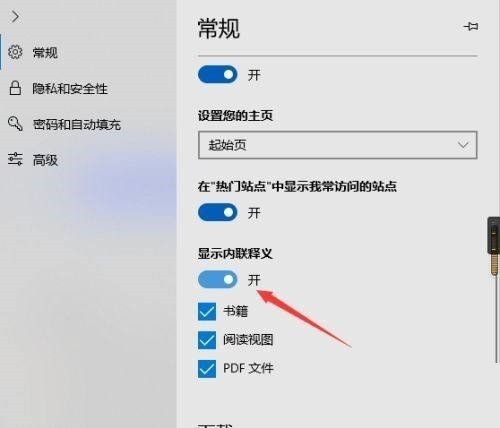
第四步:这样microsoft edge内联释义功能就关闭了(如图所示)。
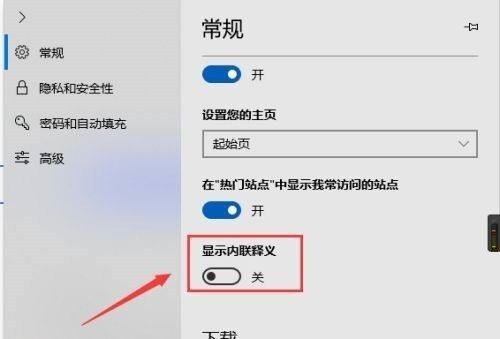
以上就是microsoft edge关闭内联释义教程的全部内容,更多精彩教程请关注ZOL下载下载!
文章标题:microsoft edge怎么关闭内联释义?microsoft edge关闭内联释义教程
文章链接://www.hpwebtech.com/jiqiao/125240.html
为给用户提供更多有价值信息,ZOL下载站整理发布,如果有侵权请联系删除,转载请保留出处。
相关软件推荐
其他类似技巧
- 2024-07-05 12:34:01[技巧] 开启Microsoft Edge浏览器的Mica云母材料效果(半透明效果)
- 2024-04-28 14:00:522024年浏览器软件的人气排行榜前十名
- 2024-04-08 15:09:52microsoft edge安全性怎么设置?microsoft edge安全性设置方法
- 2024-04-08 15:09:51microsoft edge怎么隐藏集锦?microsoft edge隐藏集锦方法
- 2024-04-08 15:09:51microsoft edge怎么添加新页?microsoft edge添加新页方法
- 2024-04-08 15:09:51microsoft edge怎么设置个人隐私等级?microsoft edge设置个人隐私等级方法
- 2024-04-08 15:09:48microsoft edge怎么显示主页按钮?microsoft edge显示主页按钮方法
- 2024-04-08 15:09:48microsoft edge怎么更改衬线字体?microsoft edge更改衬线字体方法
- 2024-04-08 15:09:48microsoft edge媒体许可怎么开启?microsoft edge媒体许可开启方法
- 2024-04-08 15:09:48microsoft edge怎么关闭背景图片?microsoft edge关闭背景图片方法
Microsoft Edge浏览器软件简介
Edge浏览器是一款微软最发布的浏览器,Edge浏览器的交互界面更加简洁,还将兼容现有Chrome与Firefox两大浏览器的扩展程序。zol提供Edge浏览器下载。Edge浏览器是微软之前公布的新版浏览器Spartan浏览器更名后的浏览器产品。Microsoft Edge浏览器在最新的Windows 10预览版上已经支持,交互界面更加简洁,还将兼容现有Chr... 详细介绍»









